Чтобы собрать метрические данные модели и оценить состояние проекта и качество вашей модели, используйте Метрическую Инструментальную панель. Метрическая Инструментальная панель обеспечивает представление в размер, архитектуру и податливость инструкции вашей модели.
Возвратитесь к верхнему уровню sldemo_fuelsys модель.
На вкладке Apps откройте Метрическую Инструментальную панель путем нажатия на Metrics Dashboard.
Чтобы собрать метрические данные для этой модели, кликните по значку All Metrics.
![]()
Метрическая Инструментальная панель содержит виджеты, которые визуализируют метрические данные в этих категориях: размер, податливость руководства по моделированию и архитектура. По умолчанию некоторые виджеты содержат метрические пороговые значения. Эти значения задают, совместимы ли ваши метрические данные (который кажется зеленым в виджете), или производит предупреждение (который кажется желтым в виджете). Метрики, которые не имеют пороговых значений, кажутся синими. Функции и классы доступны для указывания несовместимых диапазонов и для изменения пороговых значений.
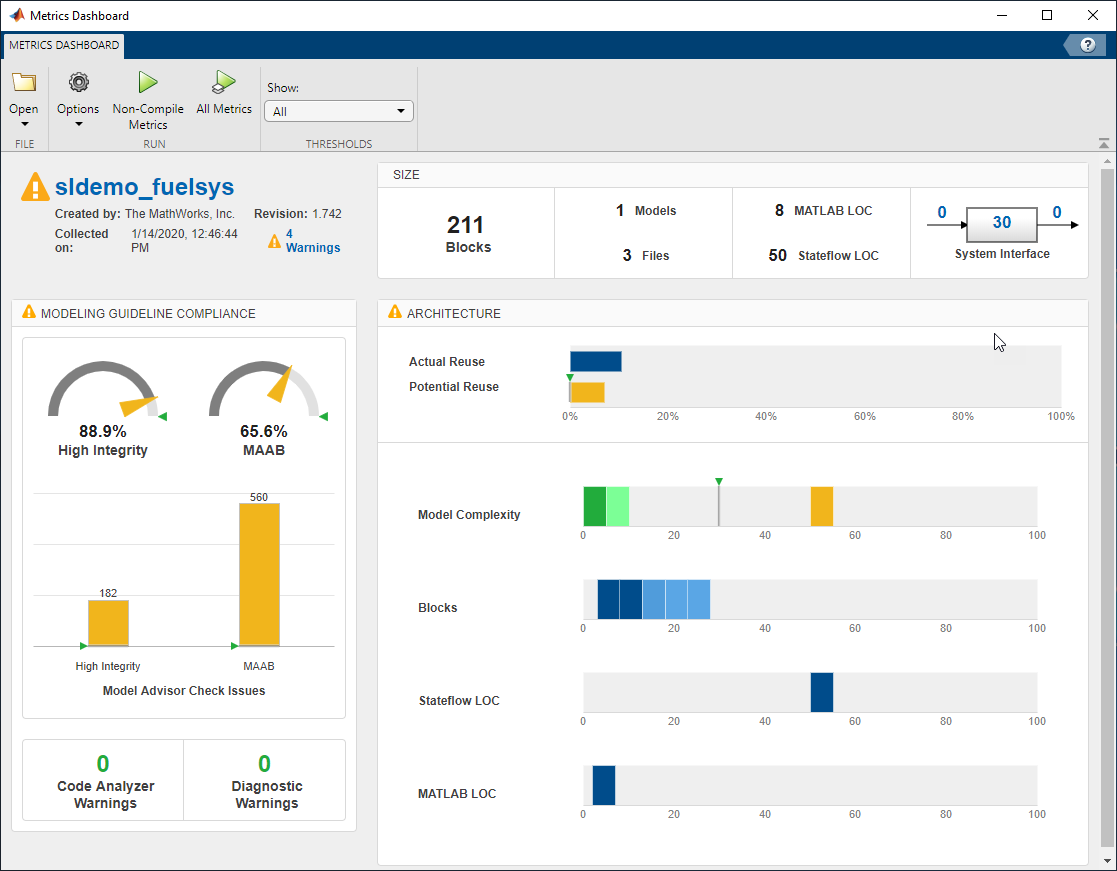
В разделе Architecture инструментальной панели найдите виджет Model Complexity. Чтобы просмотреть подсказки, сделайте паузу по каждой вертикальной панели. Этот виджет является визуальным представлением распределения сложности через компоненты в иерархии модели. Для каждой области значений сложности цветная панель указывает на количество компонентов, которые находятся в пределах той области значений. Более темно-зеленые цвета указывают на большее количество компонентов. В этом случае несколько компонентов имеют цикломатическое значение сложности в самой низкой области значений, в то время как всего один компонент имеет более высокую сложность. Этот компонент имеет цикломатическую сложность выше 30. Компоненты с цикломатической сложностью выше 30 возвращают предупреждения. Для получения дополнительной информации смотрите Цикломатическую метрику сложности
Чтобы исследовать метрические данные более подробно, кликните по отдельному метрическому виджету. Для вашей выбранной метрики таблица показывает значение, агрегированное значение, и измеряется (если применимо) на уровне компонента модели. Из таблицы инструментальная панель обеспечивает трассируемость и гиперссылки на источник данных так, чтобы можно было получить подробные результаты.
Чтобы анализировать детали сложности модели в модели, подсистема и уровень графика, кликают по панели в виджете Model Complexity. В этом примере, control_logic график имеет цикломатическое значение сложности 51, который является желтым, потому что это находится в области значений предупреждения.
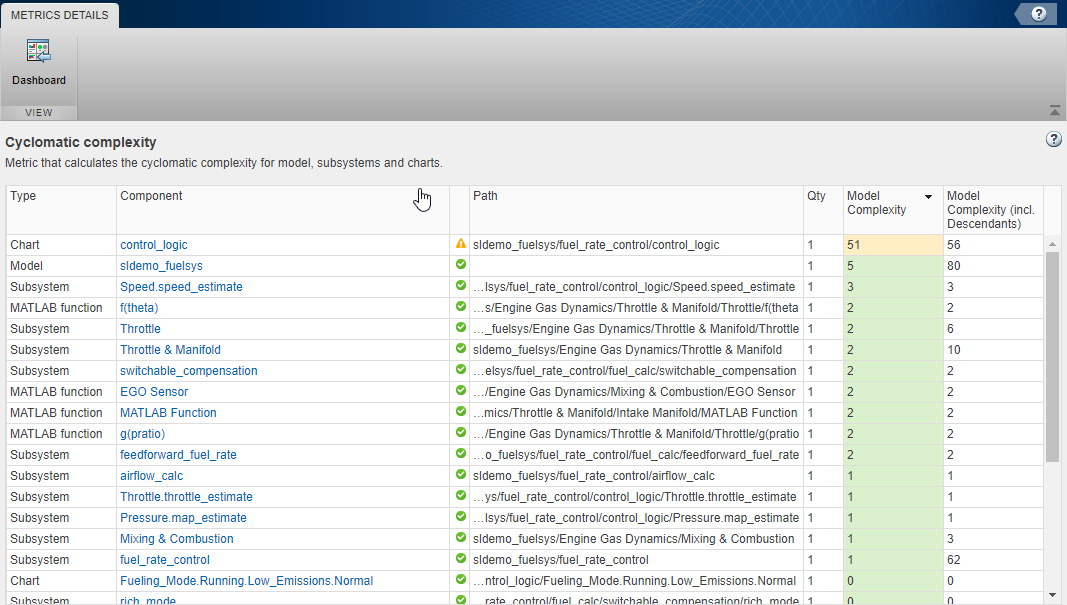
Чтобы видеть этот компонент в модели, нажмите control_logic гиперссылка.
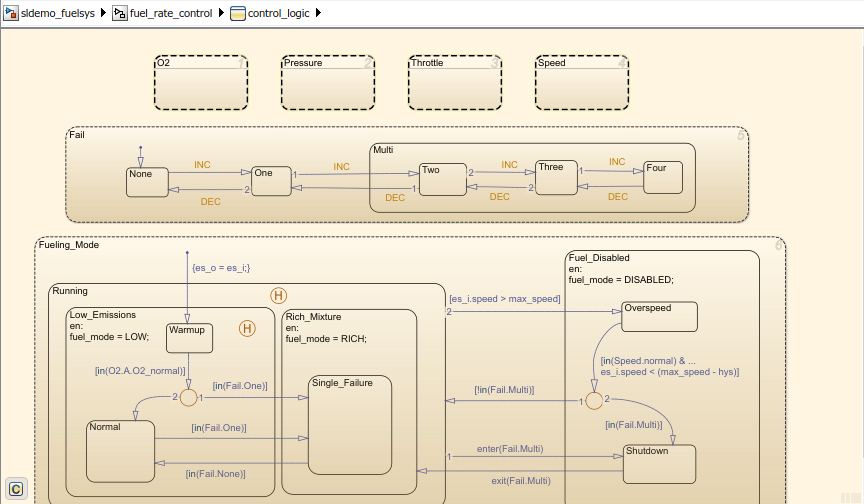
Если вы использовали инструментальную панель, чтобы определить, какие компоненты необходимо изменить, чтобы соответствовать стандартам качества, можно осуществить рефакторинг модель. Например, вы могли осуществить рефакторинг control_logic график путем перемещения логики в атомарные подграфики, чтобы уменьшать сложность для того компонента.
Затем вы будете использовать виджеты Modeling Guideline Compliance, чтобы устранить проблемы, сопоставленные с высокой целостностью проверки Model Advisor.